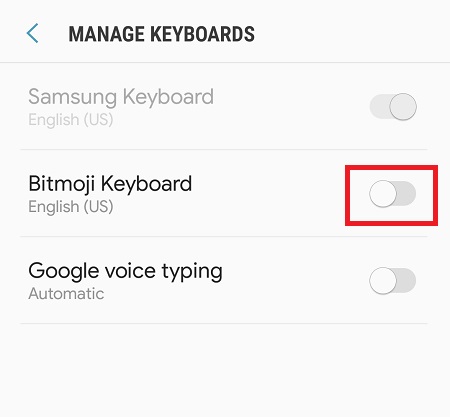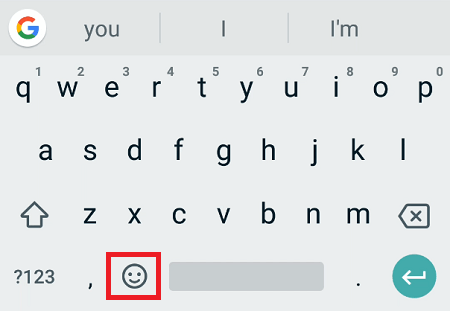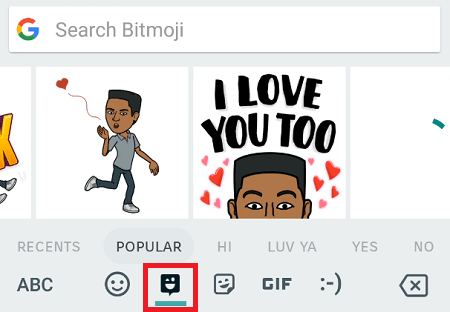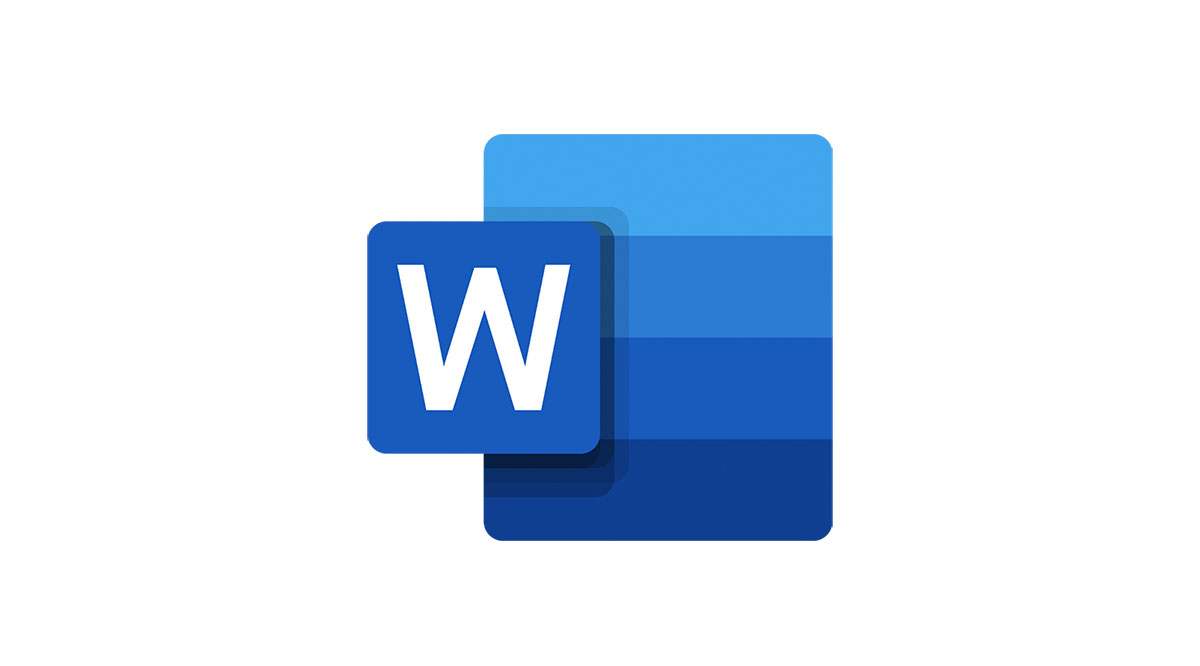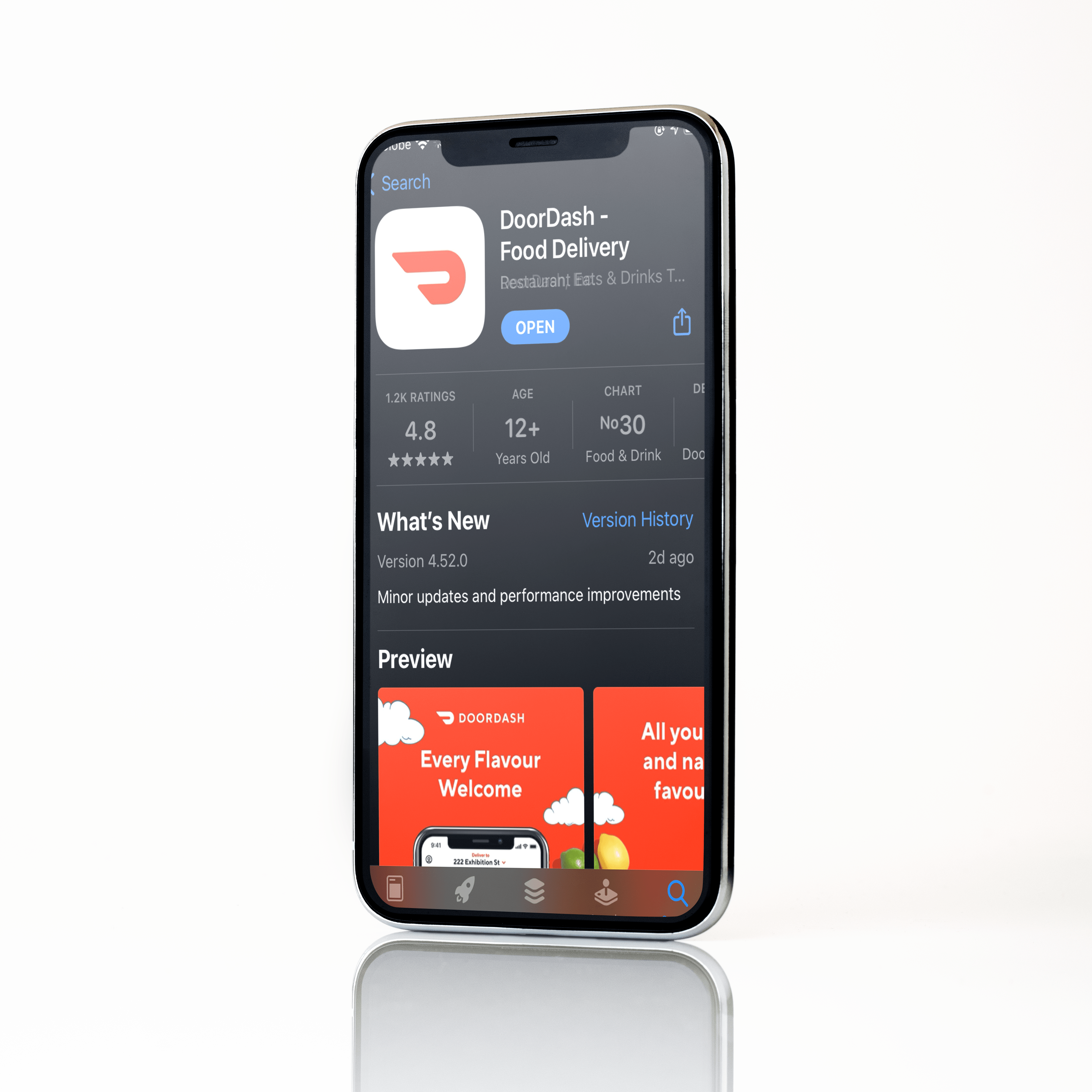Bitmoji ist eine beliebte Smartphone-App, mit der Benutzer einen einzigartigen personalisierten Avatar basierend auf ihren eigenen Gesichtsmerkmalen erstellen können. Dieser menschenähnliche Avatar kann dann in maßgeschneiderte Emojis, sogenannte Bitmojis, integriert werden, die Benutzer wie normale Emojis an ihre Freunde senden. Bitmoji gehört demselben Unternehmen wie Snapchat und gilt als eine der am häufigsten heruntergeladenen Android-Apps.

Mit der App können Sie Bitmojis mit Ihren Freunden über Messaging-Plattformen und Social-Media-Apps austauschen. Wenn Sie jedoch Bitmojis aus der App Ihrer Wahl senden möchten – sei es Messenger, WhatsApp, Snapchat oder eine andere – müssen Sie die Bitmoji-Tastatur aktivieren. Hier erfahren Sie, wie das geht.
Bevor du anfängst
Um deine personalisierten Emojis mit Freunden teilen zu können, musst du zuerst die Bitmoji-App installieren. Laden Sie die App aus dem Google Play Store herunter und befolgen Sie die Anweisungen auf dem Bildschirm, um sie zu installieren.
Starten Sie danach die App und registrieren Sie entweder ein neues Konto oder melden Sie sich mit Ihren Snapchat-Zugangsdaten an. Richten Sie Ihr Profil ein und gestalten Sie Ihren eigenen Bitmoji-Avatar, indem Sie Ihr Geschlecht, Ihren Hautton, Ihr Haar, Ihre Gesichtszüge und Ihre Kleidung anpassen. Wenn Sie fertig sind, tippen Sie auf das Häkchen in der oberen rechten Ecke des Bildschirms, um den Avatar zu speichern. Dieser Avatar dient nun als Grundlage für alle von Ihnen erstellten Bitmojis.

Aktivieren der Bitmoji-Tastatur
Das Senden von Bitmojis über die Bitmoji-App ist eine gute Option, wenn Sie nur ein oder zwei Bilder teilen und damit fertig sind. Wenn Sie Ihre Bitmojis jedoch in allen Online-Gesprächen verwenden möchten, ist die Bitmoji-Tastatur eine viel praktischere Lösung. Anstatt die App jedes Mal öffnen zu müssen, wenn Sie ein Bitmoji senden möchten, können Sie Ihre Tastatur ändern, das Bitmoji finden und es senden – alles mit wenigen Fingertipps.
Um die Bitmoji-Tastatur zu aktivieren, gehen Sie wie folgt vor:
- Öffnen Sie die Bitmoji-App und tippen Sie auf das Drei-Punkte-Symbol in der oberen rechten Ecke.
- Tippen Sie im Dropdown-Menü auf "Einstellungen".
- Tippen Sie im Einstellungsmenü auf „Bitmoji-Tastatur“.
- Tippen Sie auf „Tastatur aktivieren“.
Dadurch gelangen Sie zum Menü Sprache und Einstellungen Ihres Geräts. Wenn Sie den Schalter neben „Bitmoji-Tastatur“ auf „Ein“ stellen, können Sie ihn in Ihren Nachrichten verwenden. Sie müssen jedoch zum gleichen Menü gehen und die Option deaktivieren, um Ihre Standardtexttastatur zu verwenden.
Um den Vorgang zu vereinfachen, müssen Sie die Gboard-Tastatur von Google installieren und konfigurieren.
Gboard konfigurieren
Wenn Sie Gboard noch nicht installiert haben, können Sie es kostenlos aus dem Google Play Store herunterladen.
Wenn sowohl Gboard als auch die Bitmoji-Tastatur installiert sind, können Sie sie wie folgt konfigurieren:
- Gehe zu den Einstellungen.
- Tippen Sie auf „Sprache & Eingabe“.
- Wählen Sie „Aktuelle Tastatur“. Wenn Sie ein Samsung Galaxy-Telefon haben, ist die Option mit "On-Screen Keyboard" beschriftet.
- Tippen Sie im Popup-Fenster auf "Tastaturen auswählen" oder "Tastaturen verwalten" auf Samsung Galaxy-Telefonen.
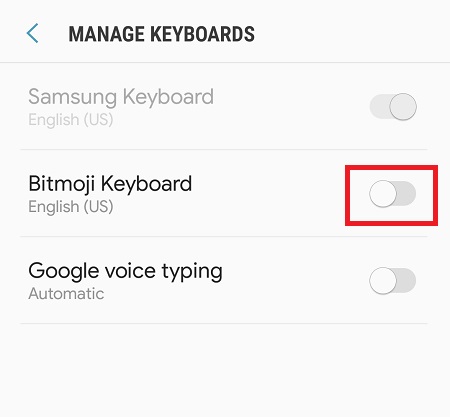
- Sie sehen nun eine Liste aller auf Ihrem Telefon installierten Tastaturen. Schalten Sie die Schalter neben "Bitmoji-Tastatur" und "Gboard" ein, damit beide Tastaturen aktiv sind.
Öffnen Sie danach die Gboard-App und legen Sie Gboard als Ihre Standardtastatur fest, indem Sie auf die folgenden Optionen tippen: Wählen Sie Eingabemethode > Gboard > Berechtigungen festlegen > Zulassen > Fertig.
Wenn Gboard richtig konfiguriert ist, können Sie jetzt die Bitmoji-Tastatur in Nachrichten verwenden.
Verwenden der Bitmoji-Tastatur
Um die Bitmoji-Tastatur zu verwenden, öffnen Sie Ihre bevorzugte Messaging-App und gehen Sie wie folgt vor:
- Tippen Sie auf ein Textfeld, um die Tastatur aufzurufen.
- Tippen Sie auf der Tastatur auf das Smiley-Symbol. Sie finden es in der unteren linken Ecke des Bildschirms, links neben der Leertaste.
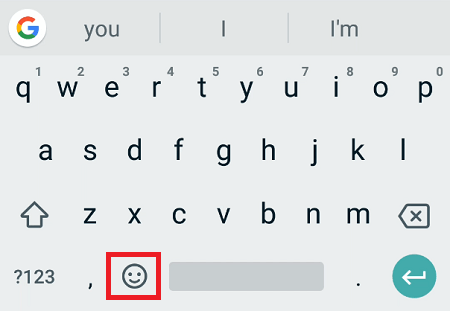
- Tippen Sie auf das kleine Bitmoji-Symbol unten in der Mitte des Bildschirms.
- Als nächstes erscheint ein Fenster mit all Ihren Bitmojis. Scrollen Sie durch sie, um das zu finden, das Sie senden möchten, oder geben Sie Ihr Schlüsselwort in das Feld "Bitmoji suchen" ein, um es schneller zu finden.
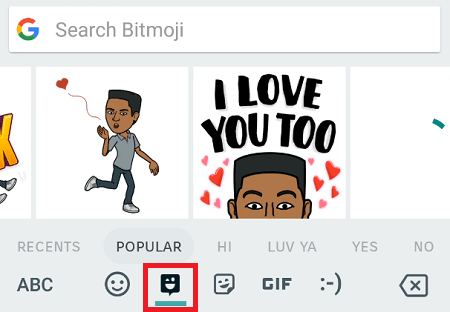
- Sobald Sie das Bitmoji gefunden haben, das Sie senden möchten, tippen Sie auf , um es in Ihre Nachricht einzufügen.
- Tippen Sie auf „Senden“, um Ihre Nachricht zu senden. Je nach verwendeter App kann diese Option durch ein Pfeilsymbol oder ein Häkchen dargestellt werden.
Ein paar Anmerkungen zu Bitmoji und Gboard
In Apps, mit denen Sie Bilder in das Textfeld einfügen können (Snapchat, WhatsApp, Messenger, Hangouts, Google Android Messages und einige andere), können Sie Ihren Bitmojis Untertitel hinzufügen, bevor Sie sie senden. In anderen Messaging-Apps wird Ihr Bitmoji in Form eines Aufklebers gesendet.
Um die Bitmoji-Tastatur in Kombination mit Gboard zu verwenden, müssen Sie mindestens 5 % des gesamten Speicherplatzes Ihres Geräts freigeben. Verwenden Sie außerdem immer die neueste Version der Bitmoji-App, um Störungen zu vermeiden.